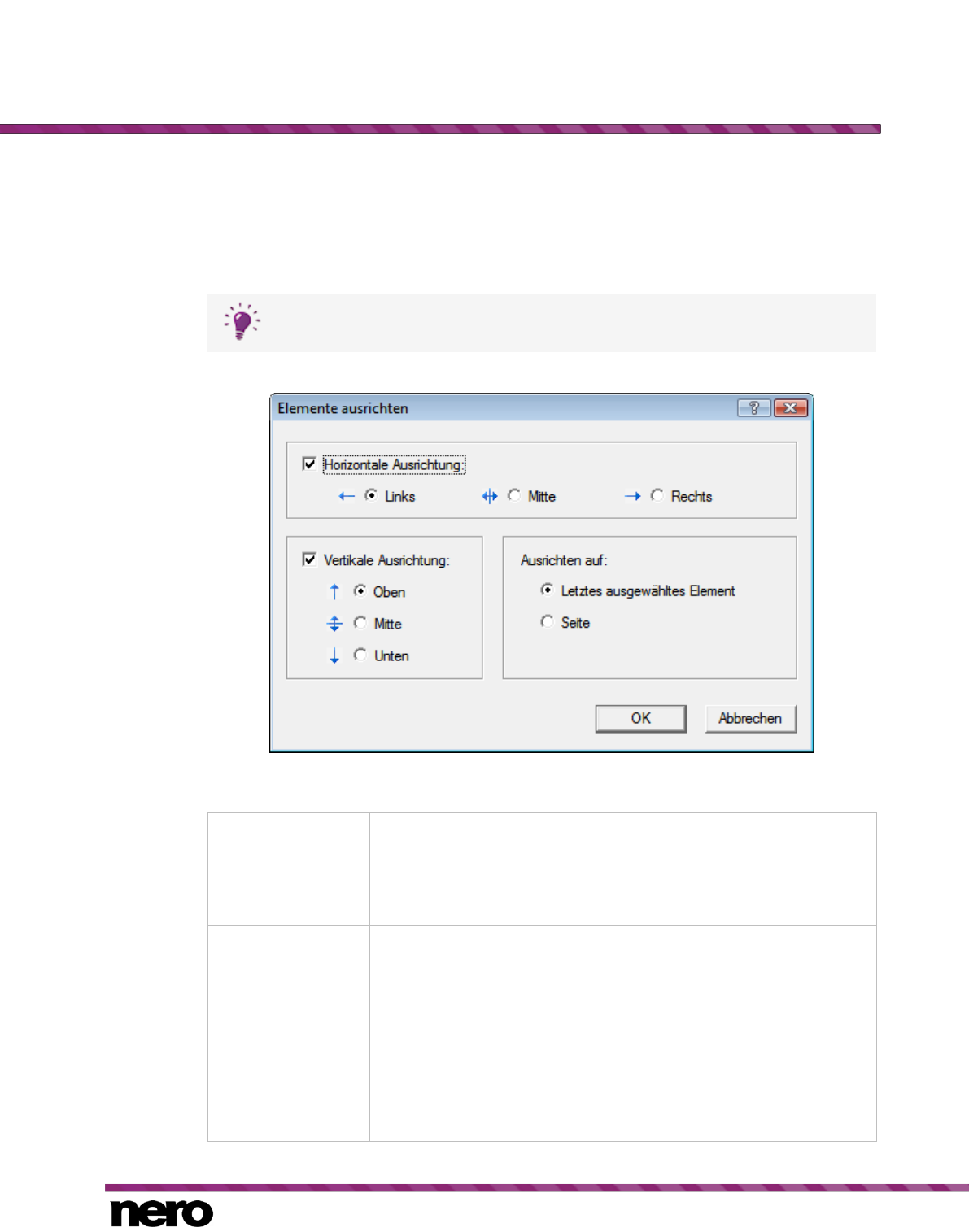-
Wie ändere ich die Druckgröße von DVD-Hüllencover auf BD-Hüllencover Eingereicht am 3-7-2023 17:45
Antworten Frage melden -
Die Maße des Ausdruckes stimmen nicht, kann ich sie korrigieren ? Eingereicht am 29-4-2021 13:43
Antworten Frage melden -
Alle gespeicherten Cover als ncd files zeigen beim Öffnen nur bmp Elemente und lassen sich nicht mehr importieren Eingereicht am 2-1-2021 13:01
Antworten Frage melden -
Eigenes Cd Booklet wie Hintergrund befüllen? Habe 4 Fotos hineingescannt und möchte den Hintergrund des Booklets zum Beispiel schwarz statt den weißen Hintergrund haben. Was muß ich machen? Danke Eingereicht am 18-4-2020 10:01
Antworten Frage melden